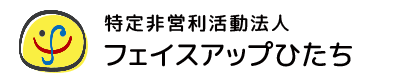Word|Tips|均等割り付けが広がりすぎる
講師担当の小林です。
早いもので、11月も最終日。いわゆる晦日(みそか・つごもり)になりました。
11月1日に開講した第2教室では丸々1ヶ月が過ぎたことになり、第1教室では残すところ1ヶ月を切ったということになりますね。
月末・月初というのは1ヶ月の振り返りと、これからの1ヶ月に向けて顔を上げるいい機会でもありますよね。特に、明日から始まる12月は1年の終わりでもありますので、ここをキレイに迎えてキレイに終えることができれば「なんかわかんないけどオッケー!!」と言ってもいいんではないでしょうか。(←そうなの?)
というわけで第2教室は1ヶ月が経過しまして、Wordの基礎と応用の、ちょうど中間地点に差し掛かったところです。
Word基礎では、ビジネス文書の作成を中心に、文字通りWordの基礎的な内容……のみならず、今後のパソコン操作全般で求められる基本操作や、実務で必要な文書作成の考え方などを紹介しながら講義が進みました。
定型のビジネス文書と言えば「箇条書き」(記書き(きがき))部分がつきものですが、ここでよく使われるのが「均等割り付け」。
均等割り付けとは「入力した文字が何文字でも、指定したぶんの文字の幅を取る」という機能で(修了生の方はもちろん分かりますよね)、不揃いであるハズの文字の長さの部分を、同じ文字幅に揃えるといった目的で使用されます。以前紹介した「タブ」と同じように、後ろに続く文字の場所を揃えたいというような目的でも使用されますね。下の画像の「日時」「開催場所」の所のような感じです。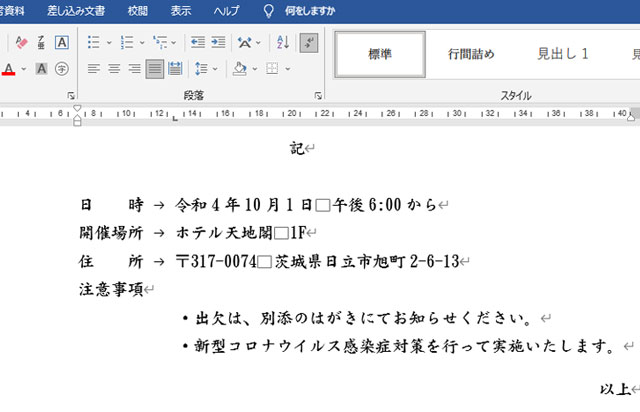
とても便利ですし、実務でも使用必須なのですが、これがたまに上手くいってくれないときがあります。具体的にどう上手く行ってくれないかというと、範囲選択をして均等割り付けボタンをクリックすると、「びよぉーーーーん」と右端まで伸びてしまうときがあるのです。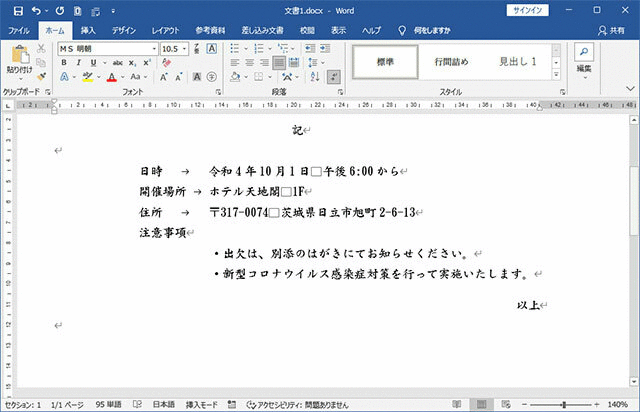
本日はコイツのTipsを。
結論から言ってしまうと、最後の段落「注意事項」を選択する時に、その後ろの段落記号(折れた矢印のマーク)まで含めた範囲選択をしてしまっているために、「段落に対する均等割り付け」になってしまっていることが原因です。
「段落に対する均等割り付け」とは、段落に合わせて(正確には段落の左インデントから右インデントの箇所に合わせて)文字を割り付けるもので、フォントサイズを大きく上げてある箇所(例えば文書のタイトルなど)に使用すると効果的なのですが、今回紹介したような箇所には「チッ(舌打ち)」案件であることも多いです。気の毒に。
というわけで解決法としては、「文字の均等割り付けをする際は、段落記号を含まないように範囲を選択しましょう」でした。
今日はここまで。それではまた!
…といいつつ、おまけ。実はWordには「均等割り付け」ボタンは2つあって、「段落」グループの「拡張書式」ボタンの中の「文字の均等割り付け」を使えば、段落記号を選択していたとしても文字の均等割り付けができますよ。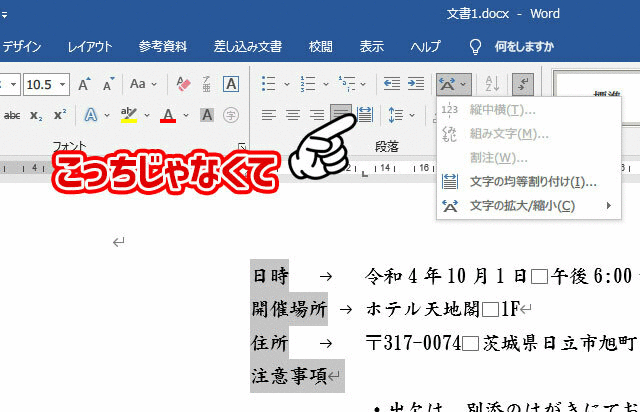
お知らせ
Twitterはじめました。よろしくお願いいたします。